在之前的文章中,我们了解了新电脑如何进行磁盘分区?于是就有小伙伴问,对于已经分过区的电脑,该如何手动调整磁盘分区大小呢?所以,本文就带大家来了解一下如何手动调整磁盘分区大小。
扩展磁盘分区的方法
1、按下【Win+R】键,在运行窗中输入【diskmgmt.msc】点击【确定】。
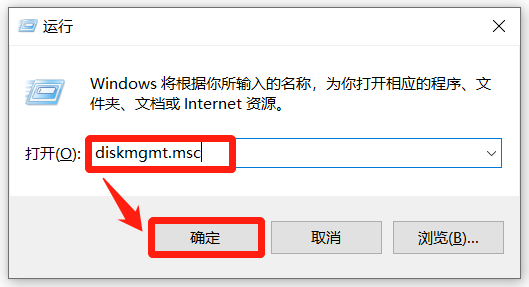
或者右键点击【此电脑】,选择【管理】,在管理窗口中点击【磁盘管理】。
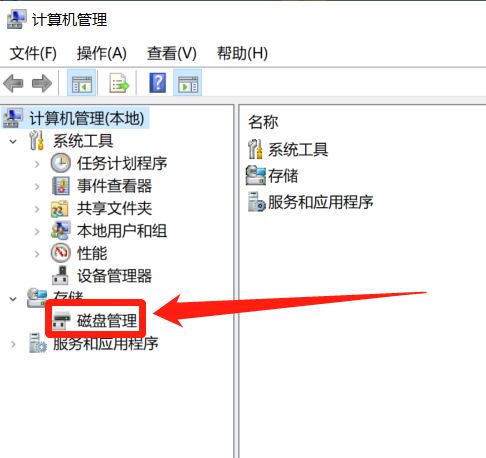
2、右键点击要扩展的分区,选择【扩展卷】。
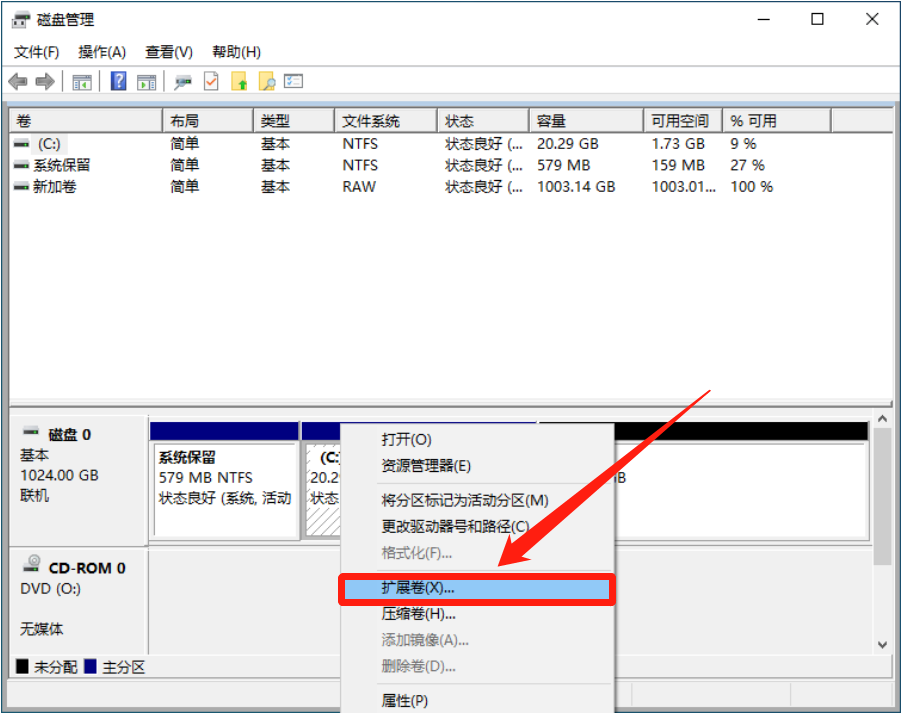
3、进入【扩展卷向导】界面后,点击【下一步】,指定要添加到该分区的可用空间,然后点击【下一步】。
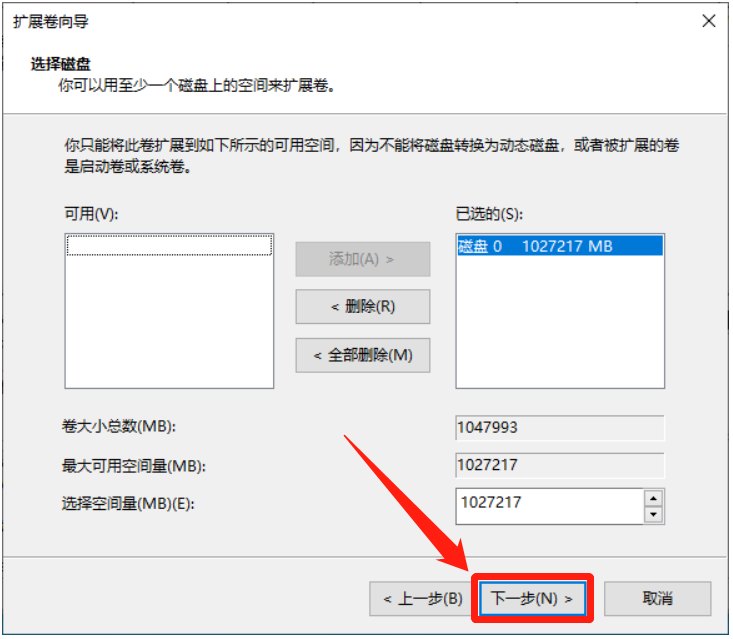
4、最后点击【完成】即可。
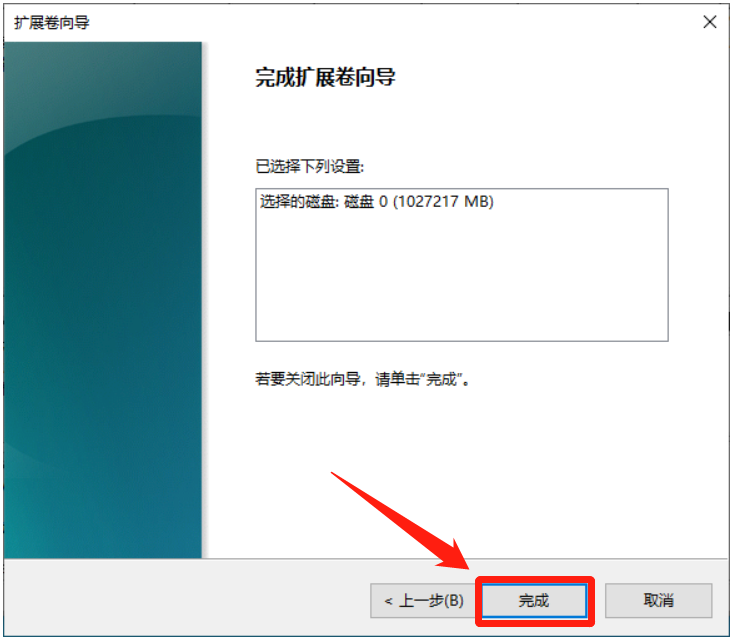
如果分区后没有相邻的未分配空间,则将无法扩展卷。可以将其相邻分区删除或参考缩小分区的方法来获得未分配空间(删除分区会导致数据丢失,建议提前做好备份工作)。
缩小磁盘分区的方法
1、依照扩展分区的方法的方法,进入磁盘管理界面。
2、键点击要缩小的分区,选择【压缩卷】。
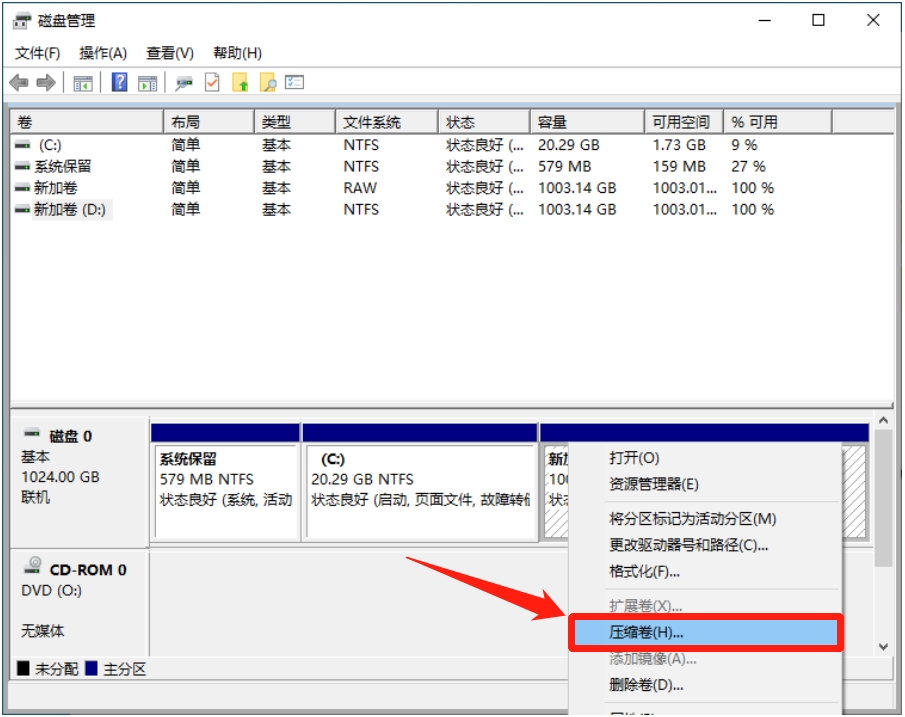
3、在窗口中输入要压缩的空间量,然后点击【压缩】。
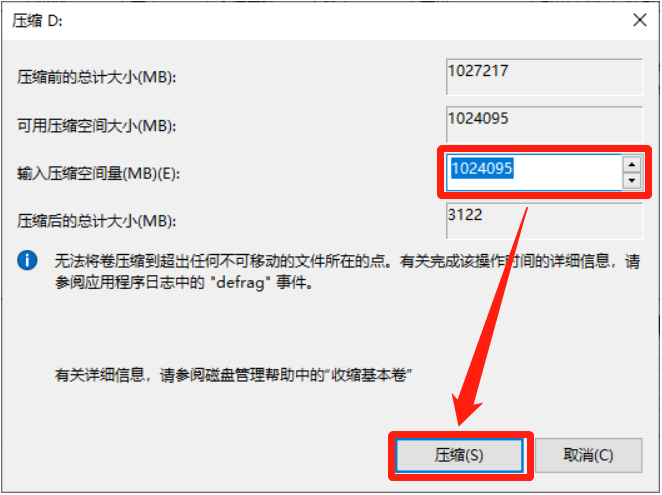
分区缩小后,会出现一个新的未分配空间,可以使用未分配的空间创建新分区或者扩展到其它分区。
以上便是手动调整磁盘分区大小的方法,还是那句话,利用分区软件进行调整会更加快速方便,但还是需要掌握手动分区的方法,以备不时之需。
免责声明:素材源于网络,如有侵权,请联系删稿。
声明:本站所有文章,如无特殊说明或标注,均为本站原创发布。任何个人或组织,在未征得本站同意时,禁止复制、盗用、采集、发布本站内容到任何网站、书籍等各类媒体平台。如若本站内容侵犯了原著者的合法权益,可联系我们进行处理。






